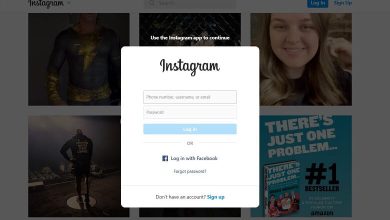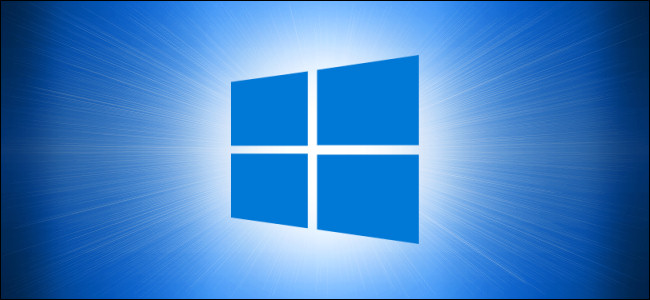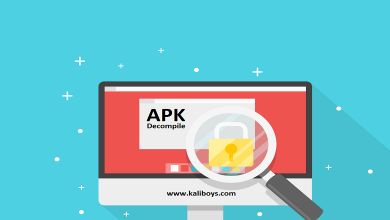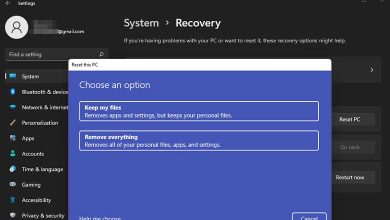بهترین روش برای تبدیل HEIC به PNG

بهترین روش برای تبدیل HEIC به PNG
HEIC یا High Efficiency Image Format یک فرمت تصویر جدید است که برای ذخیره تصاویر در دستگاههای iOS و MacOS توسعه داده شده است. این فرمت توسط کمپانی Apple توسعه داده شده است و از فشردهسازی بسیار قوی برای کاهش حجم فایلهای تصویری استفاده میکند، بدون کاهش کیفیت تصویر. در این مقاله بهترین روش برای تبدیل HEIC به PNG را بررسی میکنیم.
در عین حال، یکی دیگر از مزایای استفاده از این فرمت این است که می توانید تصاویری با وضوح بالا بگیرید، اما فضای تلفن زیادی را اشغال نمی کند. با این حال یک اشکال در HEIC وجود دارد. وقتی صحبت از پشتیبانی فایل به میان می آید، HEIC به اندازه فایل های دیگر مانند PNG یا JPG سازگار نیست. این بدان معناست تصاویری که با فرمت HEIC ذخیره می کنید در همه جا قابل مشاهده نخواهد بود.
اما روش هایی وجود دارد که هر کاربر می تواند با استفاده از چند مرحله، تصویر با فرمت HEIC را به PNG تبدیل کند که در ادامه به بررسی آن می پردازیم.
نحوه باز کردن فایل HEIC
برنامه Apple Photos تنها راه حل شما برای باز کردن و مشاهده فایلهای HEIC در آیفون است. با این حال، اگر از macOS استفاده می کنید، هم Apple Preview و هم Apple Photos می توانند به شما در مشاهده این فایل های تصویری کمک کنند.
اگر این فایلها را به ویندوز منتقل کنید، Microsoft Photos به شما امکان میدهد فایلهای HEIC را مشاهده کنید. اما برای این کار باید به فروشگاه مایکروسافت مراجعه کرده و افزونه های پسوند تصویر HEIF و بستههای افزودنی ویدیوی HEVC را دریافت کنید. برای دریافت دومی نیز باید هزینه ای پرداخت کنید.
برای باز کردن تصاویر HEIC در سیستم عامل های کروم و اندروید، Google Photos تنها گزینه شماست.
نحوه تبدیل HEIC به PNG
روش 1: برنامه Preview
یکی از راههای سریع و یکپارچه برای تبدیل HEIC به PNG در دستگاه مک، استفاده از برنامه Preview است.
- فایل HEIC را با استفاده از برنامه Preview در مک باز کنید.
- روی File > Export کلیک کنید.
- یک منوی کشویی ظاهر می شود. از بین گزینه ها PNG را انتخاب کنید.
- روی Save کلیک کنید.
روش 2: برنامه Photos
همچنین میتوانید از برنامه Photos برای تبدیل تصاویر HEIC به فرمت PNG استفاده کنید.
- برنامه Photos را باز کنید و فایل HEIC موردنظر را انتخاب کنید.
- حالا روی گزینه File > Export > Export Photo کلیک کنید.
- PNG را از منوی کشویی برنامه انتخاب کنید.
- بر روی دکمه Export کلیک کنید.
- محل ذخیره تصویر را انتخاب و روی Export کلیک کنید.
با انجام یکی از روشهای فوق، فایل HEIC شما به فرمت PNG تبدیل خواهد شد و میتوانید آن را بهصورت معمول استفاده کنید.
سخن پایانی
مشکل اصلی فرمت HEIC این است که توسط بسیاری از برنامه ها یا دستگاه ها پشتیبانی نمی شود. همچنین، پس از انتقال فایلهای HEIC به رایانه، نمیتوانید آن ها را با استفاده از برنامههای رایج مشاهده کنید. برای رهایی از این مشکل، کافیست این تصاویر را به فرمت PNG یا JPG تبدیل کنید.
بیشتر بخوانید: